win10摄像头怎么开启使用
来源:插件之家
时间:2023-04-29 16:56:22 229浏览 收藏
文章不知道大家是否熟悉?今天我将给大家介绍《win10摄像头怎么开启使用》,这篇文章主要会讲到等等知识点,如果你在看完本篇文章后,有更好的建议或者发现哪里有问题,希望大家都能积极评论指出,谢谢!希望我们能一起加油进步!
win10摄像头怎么开启使用?很多win10用户的电脑装了摄像头这一硬件,不过由于操作上较为复杂,因此也有部分用户不清楚该怎么打开摄像头。其实,win10系统的摄像头是默认启动的,各位如果要使用的话,只需要找到对应的程序并启动就可以正常使用了,那么,我们具体要怎么操作呢?下面就由小编为大家带来win10摄像头开启方法。
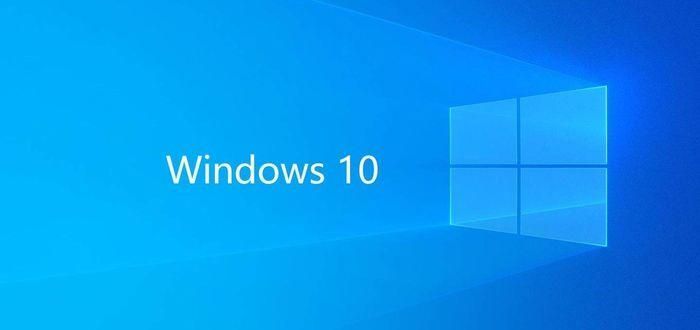
win10摄像头开启方法
1.滑动菜单
进入到win10的桌面程序后鼠标左虚荡键单击左下角的开始图标,在弹出的开始菜单里面往下滑动。
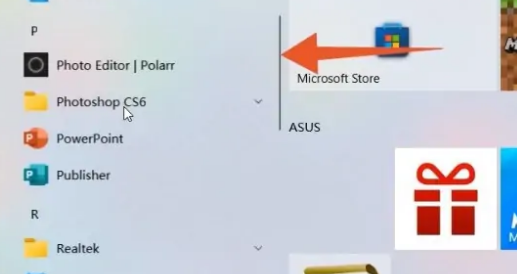
2.找到相机程序
找到这个开始菜单程序里面丽丽驾的相机功能程序。
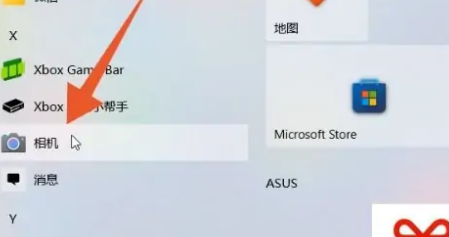
3.单击这个程序叮撤
用你的鼠标左键单击这个程序就可以打开win10的摄像头了。

以上便是win10摄像头怎么开启使用?win10摄像头开启方法的全部内容了,更多相关资讯,敬请关注golang学习网。
本篇关于《win10摄像头怎么开启使用》的介绍就到此结束啦,但是学无止境,想要了解学习更多关于文章的相关知识,请关注golang学习网公众号!
声明:本文转载于:插件之家 如有侵犯,请联系study_golang@163.com删除
相关阅读
更多>
-
501 收藏
-
501 收藏
-
501 收藏
-
501 收藏
-
501 收藏
最新阅读
更多>
-
156 收藏
-
395 收藏
-
104 收藏
-
431 收藏
-
206 收藏
-
246 收藏
-
359 收藏
-
168 收藏
-
192 收藏
-
342 收藏
-
455 收藏
-
480 收藏
课程推荐
更多>
-

- 前端进阶之JavaScript设计模式
- 设计模式是开发人员在软件开发过程中面临一般问题时的解决方案,代表了最佳的实践。本课程的主打内容包括JS常见设计模式以及具体应用场景,打造一站式知识长龙服务,适合有JS基础的同学学习。
- 立即学习 543次学习
-

- GO语言核心编程课程
- 本课程采用真实案例,全面具体可落地,从理论到实践,一步一步将GO核心编程技术、编程思想、底层实现融会贯通,使学习者贴近时代脉搏,做IT互联网时代的弄潮儿。
- 立即学习 516次学习
-

- 简单聊聊mysql8与网络通信
- 如有问题加微信:Le-studyg;在课程中,我们将首先介绍MySQL8的新特性,包括性能优化、安全增强、新数据类型等,帮助学生快速熟悉MySQL8的最新功能。接着,我们将深入解析MySQL的网络通信机制,包括协议、连接管理、数据传输等,让
- 立即学习 500次学习
-

- JavaScript正则表达式基础与实战
- 在任何一门编程语言中,正则表达式,都是一项重要的知识,它提供了高效的字符串匹配与捕获机制,可以极大的简化程序设计。
- 立即学习 487次学习
-

- 从零制作响应式网站—Grid布局
- 本系列教程将展示从零制作一个假想的网络科技公司官网,分为导航,轮播,关于我们,成功案例,服务流程,团队介绍,数据部分,公司动态,底部信息等内容区块。网站整体采用CSSGrid布局,支持响应式,有流畅过渡和展现动画。
- 立即学习 485次学习
